win10任务栏显示网络 Win10任务栏右下角没有显示网络连接图标怎么办
更新时间:2024-04-15 17:49:46作者:jiang
Win10任务栏右下角没有显示网络连接图标可能是由于系统设置问题或者网络适配器驱动程序出现故障所致,为了解决这个问题,我们可以尝试重新启用网络连接图标、更新网络适配器驱动程序或者重启网络服务等方法来恢复网络连接图标的显示。在日常使用电脑时,保持网络连接的稳定是非常重要的,因此及时解决网络连接问题是至关重要的。
方法如下:
1.打开电脑后,进入到桌面,在桌面右下角的任务栏查看是否有我们常用的网络图标的显示。

2.若没有,我们将鼠标移到开始菜单按钮上,打开开始菜单,然后在开始菜单里选择并点击设置菜单。
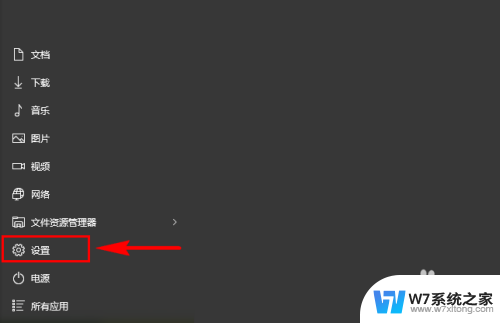
3.打开“设置”菜单弹窗之后,我们在里面选择“系统”菜单项,然后点击打开“系统”设置弹窗。
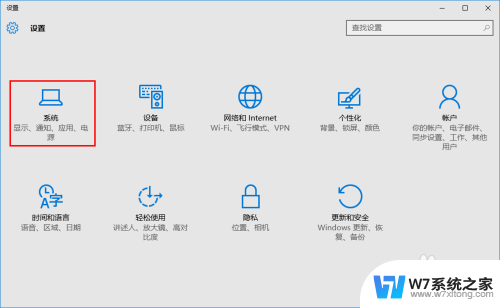
4.打开“系统”弹窗之后,我们在左侧菜单栏中选择“通知和操作”菜单项。然后在其子菜单中找到“选择在任务栏显示哪些图标”菜单。
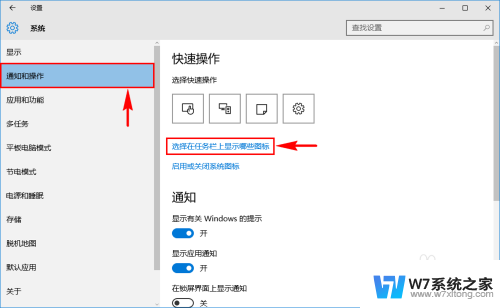
5.点击之后就可以打开“选择在任务栏显示哪些图标”弹窗,我们在里面找到“网络”。查看其当前状态是否是“关”的状态。
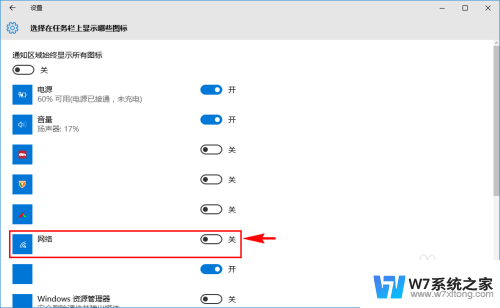
6.若是“关”的状态,我们将其点击切换成“开”。切换到“开”之后,我们就开启了在任务栏显示网络图标的功能。开启之后,我们就可以在任务栏右下角发现网络图标又显示出来了,可以正常使用了。
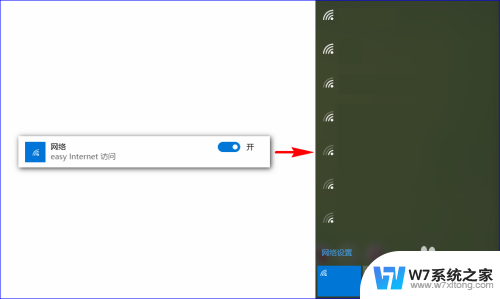
以上就是win10任务栏显示网络的所有内容,如果您需要,您可以按照这些步骤进行操作,希望对大家有所帮助。
win10任务栏显示网络 Win10任务栏右下角没有显示网络连接图标怎么办相关教程
-
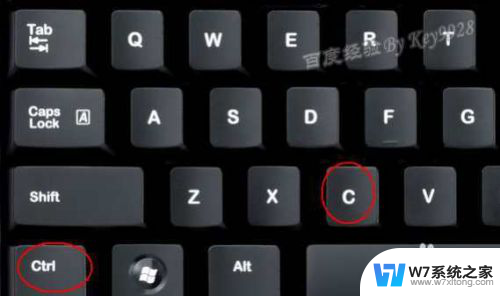 win10任务栏时间显示 Win10 右下角任务栏时间怎么显示秒
win10任务栏时间显示 Win10 右下角任务栏时间怎么显示秒2024-10-08
-
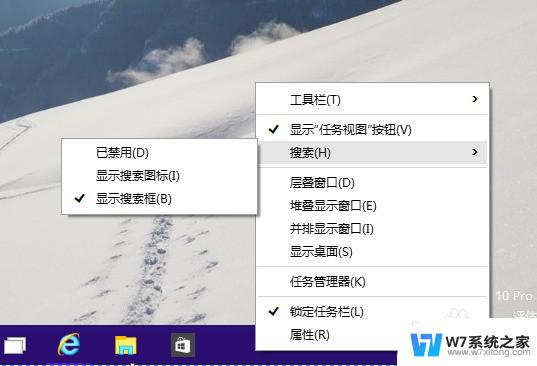 win10电脑任务栏网络图标不显示 Win10任务栏网络图标不见了怎么恢复
win10电脑任务栏网络图标不显示 Win10任务栏网络图标不见了怎么恢复2024-04-22
-
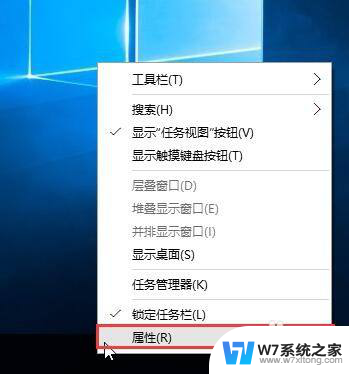 笔记本win10任务栏网络图标不见了 win10系统网络连接图标不见了怎么显示
笔记本win10任务栏网络图标不见了 win10系统网络连接图标不见了怎么显示2024-05-14
-
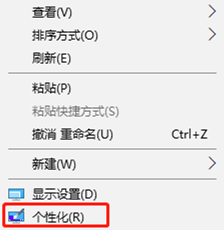 win10右下角日期不显示 Win10电脑任务栏日期不显示怎么办
win10右下角日期不显示 Win10电脑任务栏日期不显示怎么办2024-05-05
- win10右下角隐藏的图标怎么显示 Windows10怎么调整桌面右下角任务栏的图标显示与隐藏
- 显示栏怎么不显示图标 Win10如何让桌面不显示图标和任务栏
- win10右下网络连接不见了 win10系统网络图标不显示怎么恢复
- 电脑中文输入法不显示 Win10任务栏没有输入法图标怎么显示
- window10任务栏图标 Win10任务栏应用图标如何固定显示
- win10点击显示桌面任务栏也没有了 Win10桌面图标不见任务栏也不显示怎么解决
- win设置中文 Win10中文语言设置步骤
- 激活win10永久激活 win10永久激活方法2021
- win10蓝牙键盘怎么连接电脑 Windows10蓝牙键盘连接指南
- win10选择连接方式 win10电脑怎样更改网络连接设置
- windows10添加启动 电脑win10系统添加开机启动项的操作指南
- win10任务视图怎么使用 Win10任务视图如何使用
win10系统教程推荐
- 1 激活win10永久激活 win10永久激活方法2021
- 2 win10怎么调刷新频率 win10屏幕刷新率调节教程
- 3 切换桌面1桌面2快捷键 win10怎么快速切换桌面
- 4 新买电脑的激活win10密钥 如何找到本机Win10系统的激活码
- 5 win10蓝屏打不开 win10开机蓝屏无法进入系统怎么办
- 6 windows10怎么添加英文键盘 win10如何在任务栏添加英文键盘
- 7 win10修改msconfig无法开机 Win10修改msconfig后无法启动怎么办
- 8 程序字体大小怎么设置 Windows10如何调整桌面图标大小
- 9 电脑状态栏透明度怎么设置 win10系统任务栏透明度调整步骤
- 10 win10怎么进行系统还原 Win10系统怎么进行备份和还原